Hier haben wir 8 tolle Programme zusammengestellt. Finde das beste Videoschnittprogramm ohne Wasserzeichen davon!
Die besten kostenlosen Videoschnittprogramme
Online Video Cropper
Wenn du keine Anwendungen auf deinem PC installieren aber noch Videos mühelos und kostenlos zuschneiden möchtest, kann dieser Online Video Cropper eine gute Auswahl sein. Zum Schneiden der Videos musst du keine komplizierten Schritte ausführen. Mithilfe dieses Tools kann man als Anfänger auch Videos mit wenigen Klicks bearbeiten. Diesen Online Video Cropper kannst du sowohl auf Windows als auch auf Mac Computer benutzen. Du musst dir also keine Gedanken über die Kompatibilität machen.
So können Sie dieses Programm anwenden:
- Gehe zur Webseite von Online Video Cropper und klicke auf das „+“ Symbol, um dein Video hochzuladen. Als Alternative kannst es auch direkt in den leeren Bereich ziehen.
- Passe die gewünschten Einstellungen an, gib die Start- und Endzeit ein oder ziehe die Ankerpunkte, um den Teil auszuwählen, den du beibehalten möchtest.
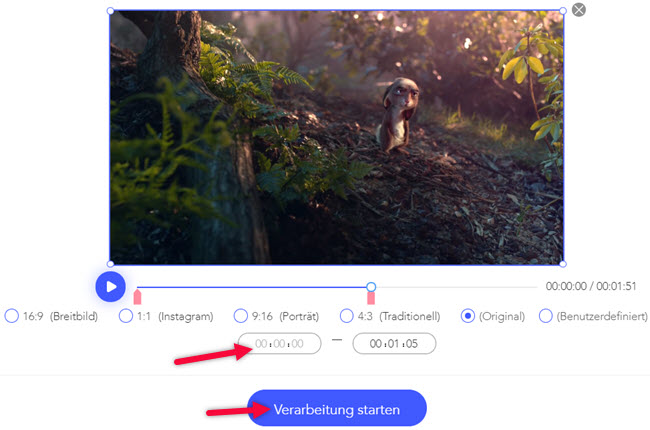
- Klicke auf „Verarbeitung starten“, das Videos wird zugeschnitten, wenn es fertig ist, du kannst das Video mit einem Klick auf „Herunterladen“ speichern.
Video Grabber
Diese Webseite ist eine umfangreiche online Plattform, auf der du in wenigen Handgriffen ein Video zuschneiden kannst. Dieses Programm hat eine simple Benutzeroberfläche und unterstützt Formate wie MP4, AVI, MOV, WMV, ASF usw. Es gibt auf der Webseite noch mehr Funktionen, wie das Hinzufügen von Wasserzeichen und Effekten, das Anpassen der Geschwindigkeit und Lautstärke und das Zuschneiden und Drehen des Videos.
Hier findest du die Anleitung für Video Grabber:
- Besuche in deinem Browser die offizielle Webseite.
- Klicke auf den „Video Umwandeln“ Button und dann auf „Datei auswählen“. Hier bestimmst du dann das Video, das du zuschneiden willst.
- Sobald das Video hochgeladen ist klickst du auf das Stiftsymbol.
- Gib nun den Sart- und Endpunkt deines Videos ein und klicke auf „OK“.
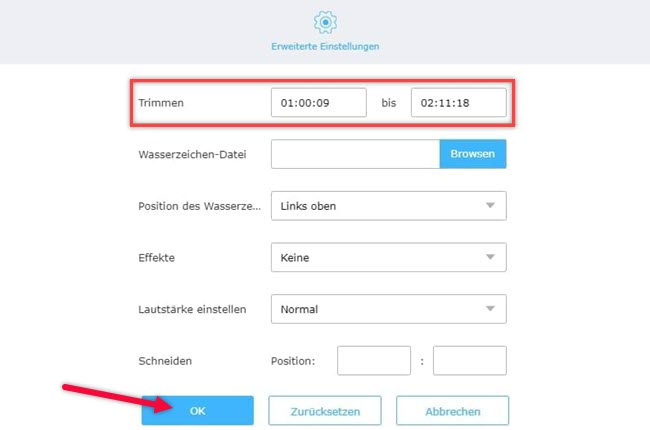
- Wenn du fertig gibst klickst du auf „Umwandeln“, um dein Video auf deinem Computer zu speichern.
Video Cutter
Eine weitere online App die du benutzen kannst is Video Cutter. Du musst hierfür nichts installieren, es ist gänzlich kostenlos und kannst dieses Videoschnittprogramm ohne Wasserzeichen sofort benutzen. Du musst nur sichergehen, dass du eine stabile Internetverbindung hast. Das einzige Manko ist, dass du damit nur kurze Videos zuschneiden kannst.
Lies dir die unten stehende Anleitung durch.
- Besuche zuerst die offizielle Webseite von Video Cutter.
- Klicke dann auf „Datei wählen“, um deine Datei hochzuladen. Alrernativ kannst du auch einfach deine Datei in den Kasten ablegen.
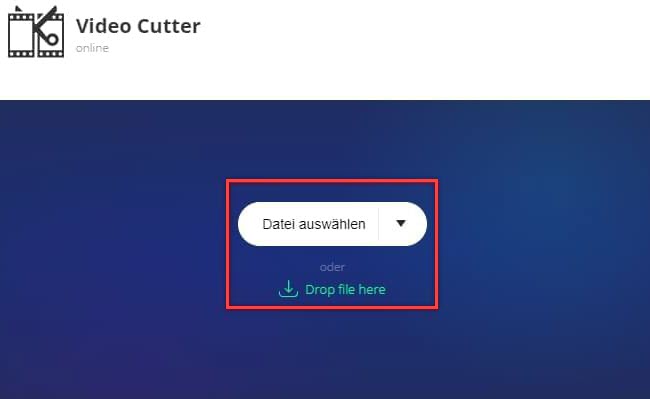
- Danach wählst du den Teil aus, den du ausschneiden willst und klickst dann auf „Speichern“.
- Warte bis der Vorgang abgeschlossen ist.
Weenysoft
Ein alternatives Videoschnittprogramm ohne Wasserzeichen ist Weenysoft. Selbst ganz ohne Erfahrung kannst du es benutzen, um lange Videos in kleine Teile zu schneiden. Du kannst die Videogröße, Bitrate, Audioqualität und Lautstärke anpassen. Zudem kannst du deine Videos auf verschiedene soziale Medien wie YouTube usw. teilen. Lieder ist es auf Englisch.
Folge diesen Schritten, um zu lernen wie du das Programm benutzt.
- Lade das Programm von der Webseite herunter und installiere es auf deinem Computer. Danach kannst du es öffnen.
- Lädst du das Video, das du zuschneiden willst, hoch.
- Nun wählst du einen Teil des Videos aus und klickst auf den „Start to Trim“ und „Stop to Trim“ Button.
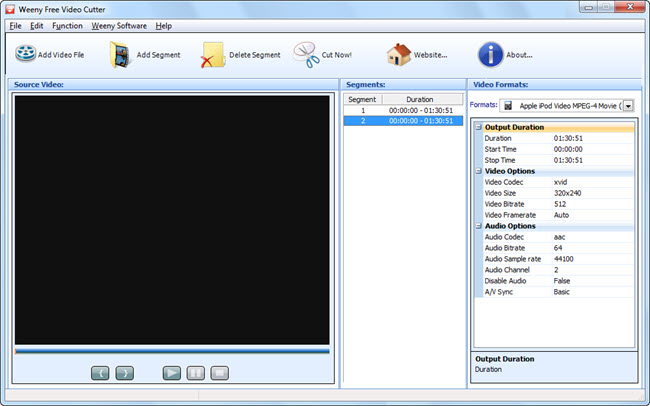
- Wenn du fertig bist klickst du auf „Cut Now!“, um dein Video zu speichern.
Aconvert.com
Aconvert.com ist ein kostenloses Tool, mit dem du Videos zuschneiden kannst. Du kannst Videos von bis zu 200MB Größe aus deinem lokalen Speicher, einer URL, deinem Google Drive oder Dropbox, hochladen. Zudem kannst du Videos in verschiedenen Formaten, wie MP4, AVI, MKV, WMV, FLV, MOV usw. hochladen.
Um zu lernen wie diese Software funktioniert, lies dir diese Anleitung durch.
- Zuerst besuchst du die Webseite des Programms.
- Dann klickst du auf den „Video“ > „Ausschneiden“ Button.
- Lade dein Video hoch, indem du auf den „Datei auswählen“ Button klickst. Du kannst dein Video auch aus dem Cloud Speicher hochladen.
- Sobald dies hochgeladen ist kannst du den Anfang deines Video und die Länge bestimmen.
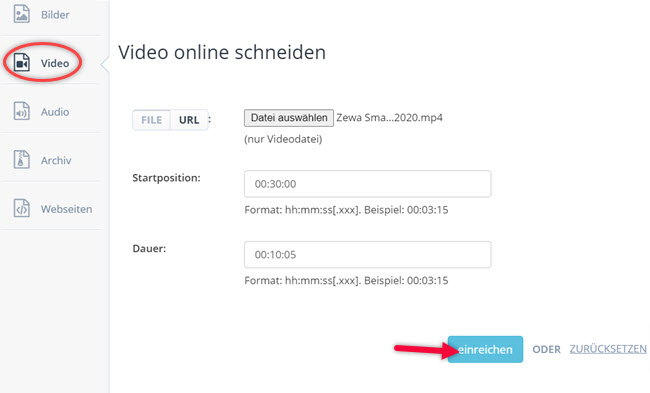
- Nun kansnt du den „Einreichen“ Button anklicken und dein Video speichern.
Gihosoft
Das nächste Programm ist Gihosoft: ein kostenloses Tool und wohl eines der einfachsten Videoschneideprogramme, die es gibt. Du kannst damit mehrere Dateiformate importieren und es erstellt verschiedene Ausgabeformate ohe Qualitätsverlust. Die Software ist mit Windows unf Mac OS kompatibel. Es hat eine Drag-and-drop Funktion, die die Nutzung noch einfacher macht.
Hier ist die Schritt-für-Schritt Anleitung:
- Lade die Software herunter und installiere sie auf deinen Computer. Danach öffnest du das Programm.
- Klicke dann auf „Video importieren“ oder ziehe einfach dein Video ins Programm.
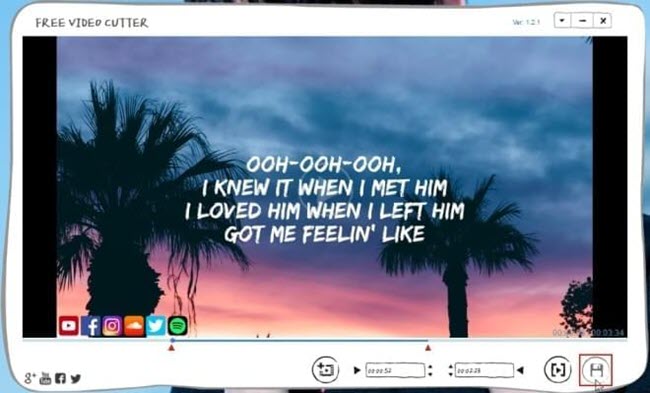
- Als nächstes bestimmst du den Anfang und den Endpunkt deines Videos.
- Speichere dann dein Video.
Free Video Cutter
Free Video Cutter ist ein kostenloses Videoschnittprogramm ohne Wasserzeichen, mit dem du Dateien in kleine Teile schneiden kannst. Jeder kann dieses professionelle Programm ganz ohne Erfahrung benutzen, weil es so eine einfache Benutzeroberfläche hat. Gleich wie Weenysoft ist dieses Tool auch auf Englisch.
Um genau zu wissen wie das Programm funktioniert, folge einfach diesen Schritten.
- Besuche die offizielle Webseite, lade das Programm herunter und installiere es.
- Als nächstes öffnest du das Programm und importierst dein Video, indem du auf „Open Video“ klickst.
- Ziehe nun die „Start Position“ und „End Position“ Buttons, um die Teile, die du ausschneiden willst zu bestimmen.
- Wähle das Ausgabeformat, wenn du es von Original Format verändern willst.
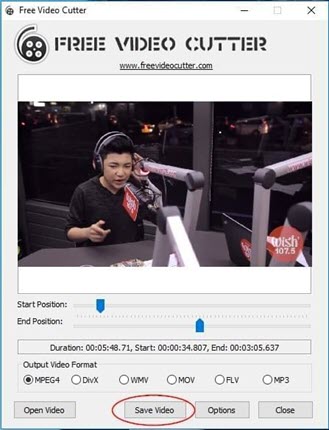
- Zum Schluss kannst du dein Video auf deinen Computer speichern.
Pavtube
Das letzte kostenlose Videoschnittprogramm ohne Wasserzeichen auf der Liste ist Pavtube. Dies ist ein englischer Video Umwandler, der es dir ermöglicht, deine Videos schnell zuzuschneiden. Viele Leute benutzen dieses Tool, um Videos umzuwandeln, zu drehen, zusammenzufügen und verschiedene Video Effekte hinzuzufügen. Du kannst Videos ohne Qualitätsverlust zuschneiden.
Hier ist die Anleitung zum Programm:
- Lade die Software von der offiziellen Webseite herunter und installiere es.
- Jetzt kannst du das Programm öffnen.
- Importiere nun deiine Dateien von deinem Computer.
- Tippe jetzt auf „Edit selected task“, und wähle dann den Teil des Videos, den du ausschneiden willst. Du kannst auch den Anfang-, und Endpunkt deines Videos bestimmen.
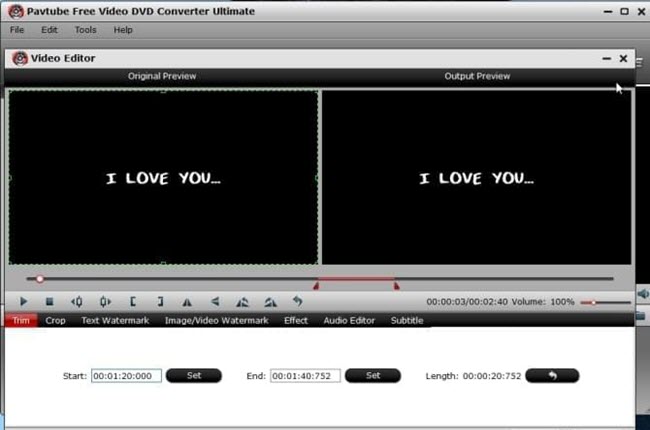
- Wenn du fertig bist klickst du einfach auf den „Convert“ Button, um dein Video zu speichern.
BeeCut
Nebst den oben genannten Tools kannst du auch BeeCut benutzen. Dies ist ein einfacher aber leistungsstarker Video Bearbeiter, der auch eine Zeitleiste hat. Du kannst es auf fast allen Systemen benutzen, wie Windows, Mac, iOS und Android. Damit kannst du die Geschwindigkeit, Farbe und Sättigung anpassen und Texte, Filter, Elemente, Mosaik und Übergänge hinzufügen und dein Video umkehren. Dieses Programm ist ganz einfach zu benutzen.
- Lade BeeCut auf dein Gerät herunter.
- Jetzt kannst du das Programm öffnen und das Seitenverhältnis anpassen. BeeCut unterstützt 16:9, 9:16, 3:4, 4:3 und 1:1.
- Du kansnt dein Video ins Programm hinzufügen indem du es ins Programm ziehst und in den Kasten ablegst.
- Ziehe nun dein Video in die Zeitleiste. Spiele das Video nun ab und klicke auf den „Stop“ Button, genau dort wo du dein Video schneiden willst.
- Klicke auf das „Zuschneiden“ Symbol und schneide dein Video. Du kannst die Video Clips auf der Zeitleiste hervorheben und dann auf den „Löschen“ Button klicken, um die ungewünschten Teile auszuschneiden.
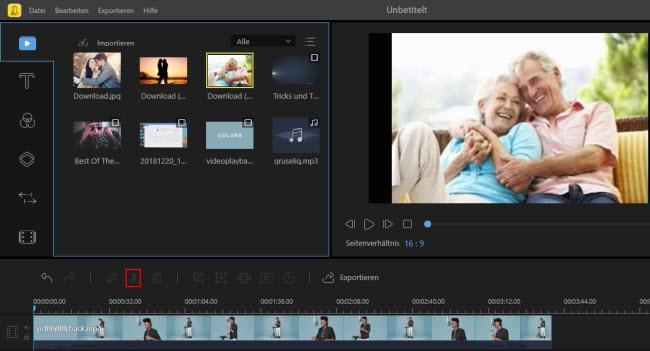
- Wenn du fertig bist, klickst du auf „Exportieren“, um dein Video zu speichern.
Fazit
Alle diese Videoschneideprogramme hinterlassen kein Wasserzeichen auf deinem Video, sodass du problemlos lange Videos zuschneiden kannst. Du kannst gerne alle diese Programme mal ausprobieren. Wenn du noch andere Videoschneideprogramme kennst, dann kannst du uns gerne einen Kommentar hinterlassen!

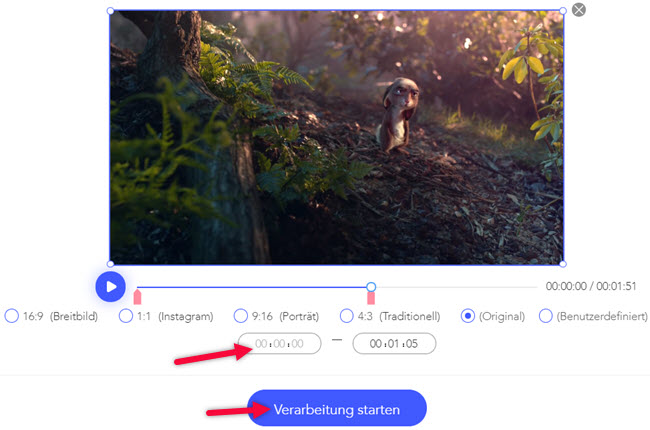
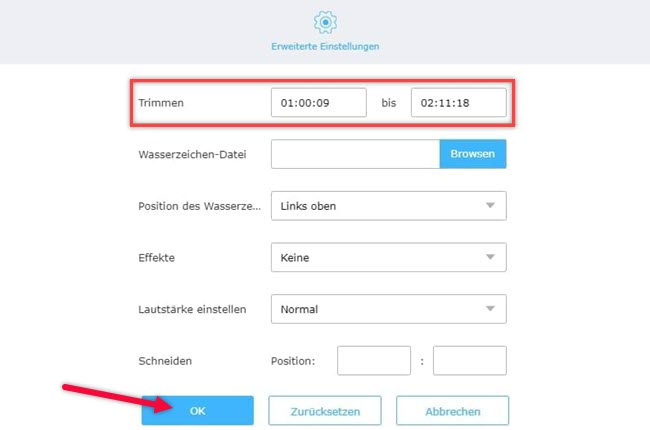
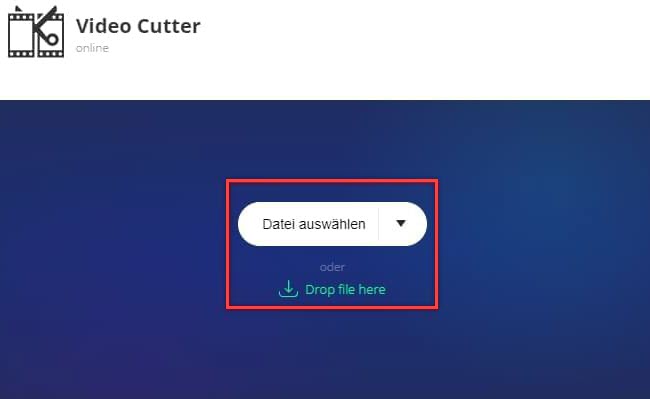
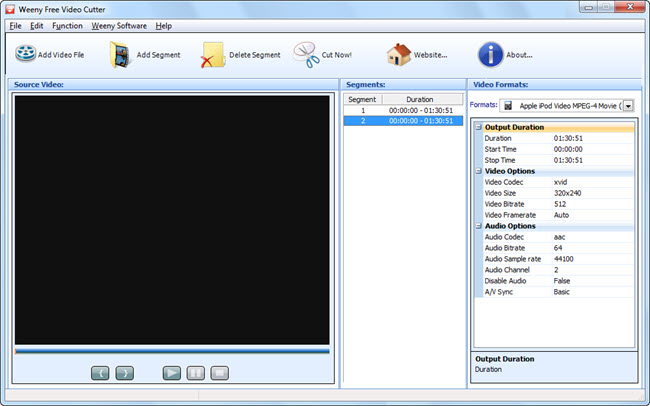
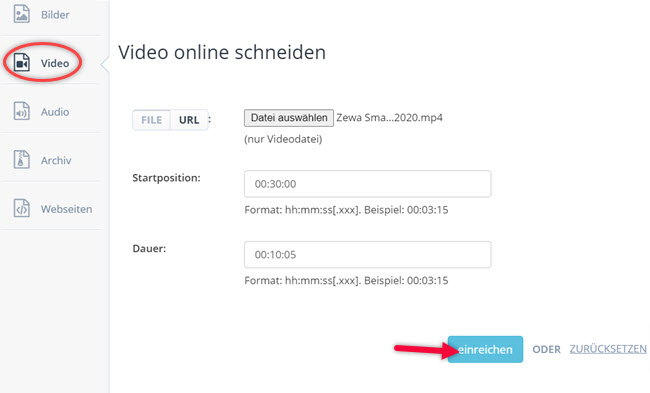
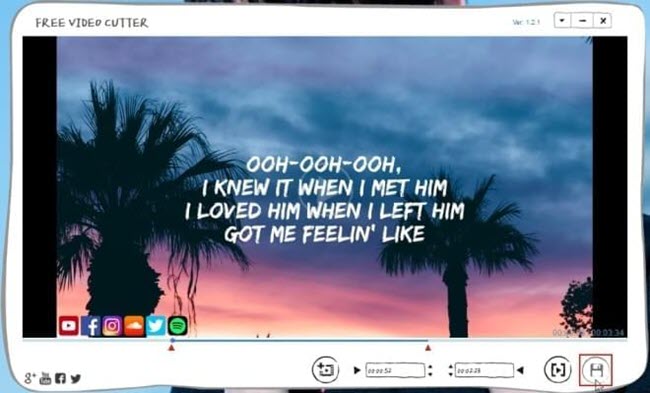
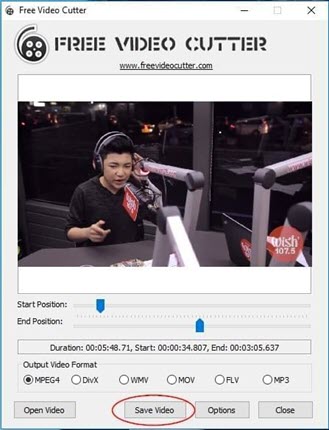
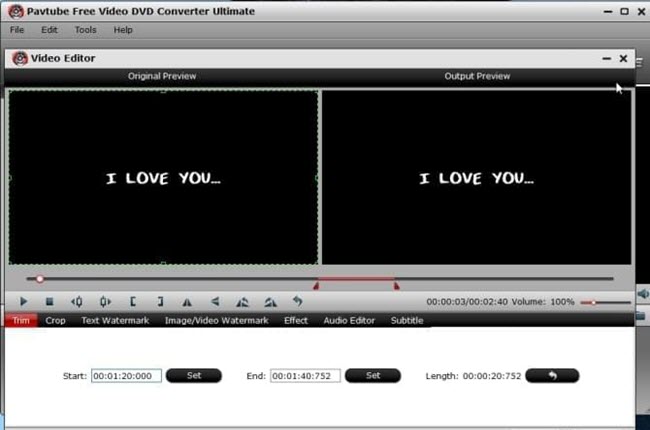
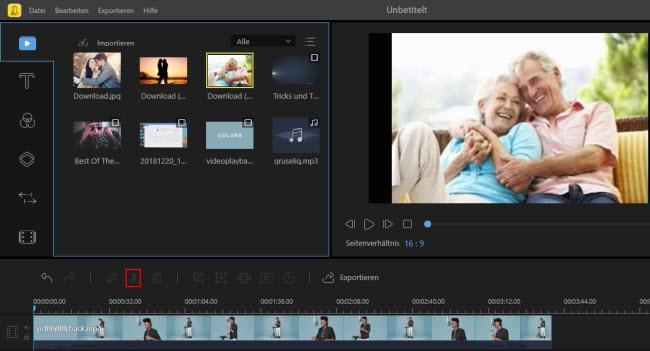
Einen Kommentar schreiben